|
|
Windows 7でSDメモリカードにファイルを保存すると「このディスクは書き込み禁止になっています。…」というメッセージが表示される場合の対処方法 | ||
Windows 7でSDメモリカードにファイルを保存すると「このディスクは書き込み禁止になっています。…」というメッセージが表示される場合の対処方法 |
|
Q&A番号:013176 更新日:2021/02/18 |
 | Windows 7で、SDメモリカードにファイルを保存すると「このディスクは書き込み禁止になっています。…」というメッセージが表示される場合の対処方法について教えてください。 |
 | SDメモリカードの書き込み禁止スイッチの状態や、SDメモリカードのシステムファイルに問題があることが考えられます。 |
はじめに
Windows 7で、SDメモリカードにファイルを移動したりコピーしたりすると、「このディスクは書き込み禁止になっています。…」というメッセージが表示されることがあります。
メッセージ内容:移動の場合
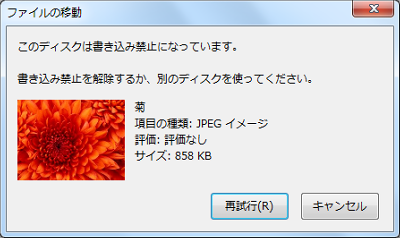
メッセージ内容:コピーの場合

SDメモリカードにファイルを保存できない場合は、ここで案内する対処方法を順に参照し、現象が改善されるか確認してください。
対処方法
Windows 7でSDメモリカードにファイルを保存すると「このディスクは書き込み禁止になっています。…」というメッセージが表示される場合は、以下の対処方法を行ってください。
以下の項目を順に確認してください。
1. SDメモリカードのロックを解除する
データを誤って削除しないように、SDメモリカードには書き込み禁止スイッチが付いています。
書き込み禁止スイッチを「LOCK」側に合わせると、SDメモリカードに保存されているデータを保護することができます。

「このディスクは書き込み禁止になっています。…」というメッセージが表示されて、ファイルをSDメモリカードに保存できない場合は、書き込み禁止スイッチが「LOCK」側に設定されている可能性があります。
パソコンからSDメモリカードを取り外して、書き込み禁止スイッチの状態を確認してください。
「LOCK」側になっている場合は、書き込み禁止スイッチを反対側に動かして、再度パソコンにセットし、ファイルの保存ができるかどうか確認してください。
補足
パソコンからSDメモリカードを安全に取り外すには、以下の情報を参照してください。
 Windows 7でパソコンに接続したUSBメモリなどの周辺機器を安全に取り外す方法
Windows 7でパソコンに接続したUSBメモリなどの周辺機器を安全に取り外す方法
2. SDメモリカードをフォーマットする
SDメモリカードのファイルシステムが破損しているため、書き込みができない可能性があります。
SDメモリカードをパソコンでフォーマットし直して、ファイルが保存できるかどうか確認してください。
Windows 7でSDメモリカードをフォーマットするには、以下の情報を参照してください。
 Windows 7でSDメモリカードをフォーマットする方法
Windows 7でSDメモリカードをフォーマットする方法
補足
フォーマットを行うと、SDメモリカードに保存されているファイルがすべて削除されます。
重要なファイルが保存されている場合は、事前にSDメモリカードのファイルを、パソコンのハードディスクにバックアップしてください。
書き込み禁止スイッチの解除やフォーマットを行ってもファイルを書き込みできない場合は、SDメモリカード自体が壊れていないか、お使いのパソコン以外の環境で書き込みできるかなどを確認してください。
このQ&Aに出てきた用語
|
|
|











